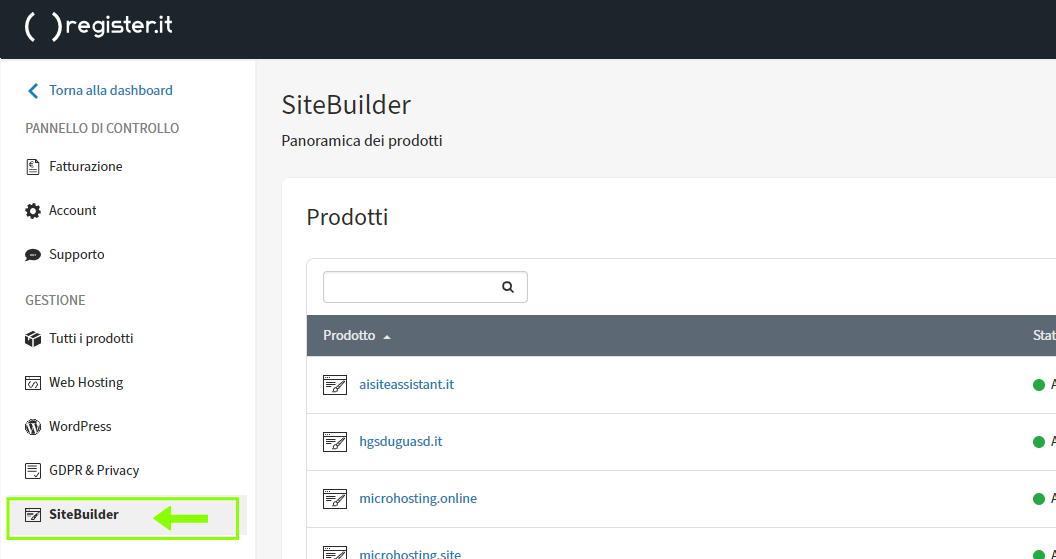Centro Assistenza di Register.it
Come attivare SiteBuilder
Dopo aver acquistato o preso una prova gratuita di una soluzione SIteBuilder, accedi alla tua area clienti per visualizzare il pannello di controllo.
Vai alla pagina https://controlpanel.register.it/welcome.html
Inserisci quindi il tuo:
username (es. anna.verdi) o codice cliente (es. AB12345-EURO)
e la password che hai scelto al momento della registrazione sul sito di register.it.

Una volta effettuato l'accesso troverai il tuo prodotto da attivare nel menù a destra.
In caso di prodotto acquistato segui questo flusso:
- Sotto la voce I TUOI PRODOTTI--> DA ATTIVARE.
- Clicca sul prodotto che hai acquistato per procedere con l'attivazione, come nello screenshot sotto.
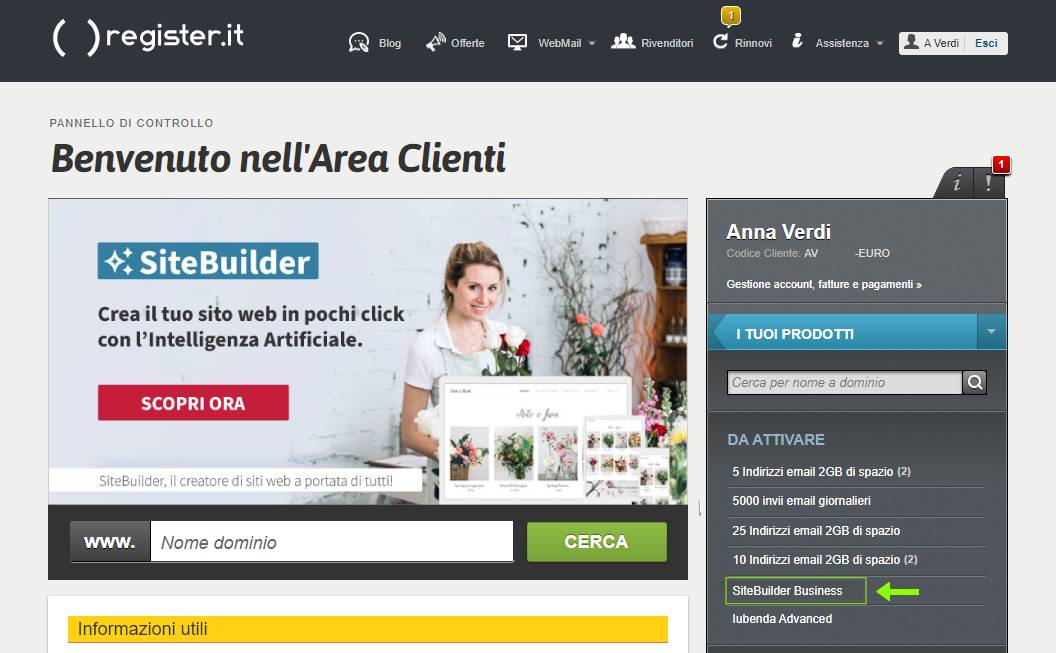
Una volta cliccato, visualizzerai la pagina con il form di attivazione di SiteBuilder.
Completa tutti i campi del form, inserendo correttamente ogni parametro.
Ricorda di salvare tutti i dati di accesso, così da poter sempre accedere alla gestione del tuo sito web.ù
Attivare un prodotto in prova gratuita.
Troverai il prodotto da attivare sotto la voce IN PROVA.
Clicca sul prodotto che hai preso in prova gratuita per procedere con la configurazione, come nello screenshot sotto.
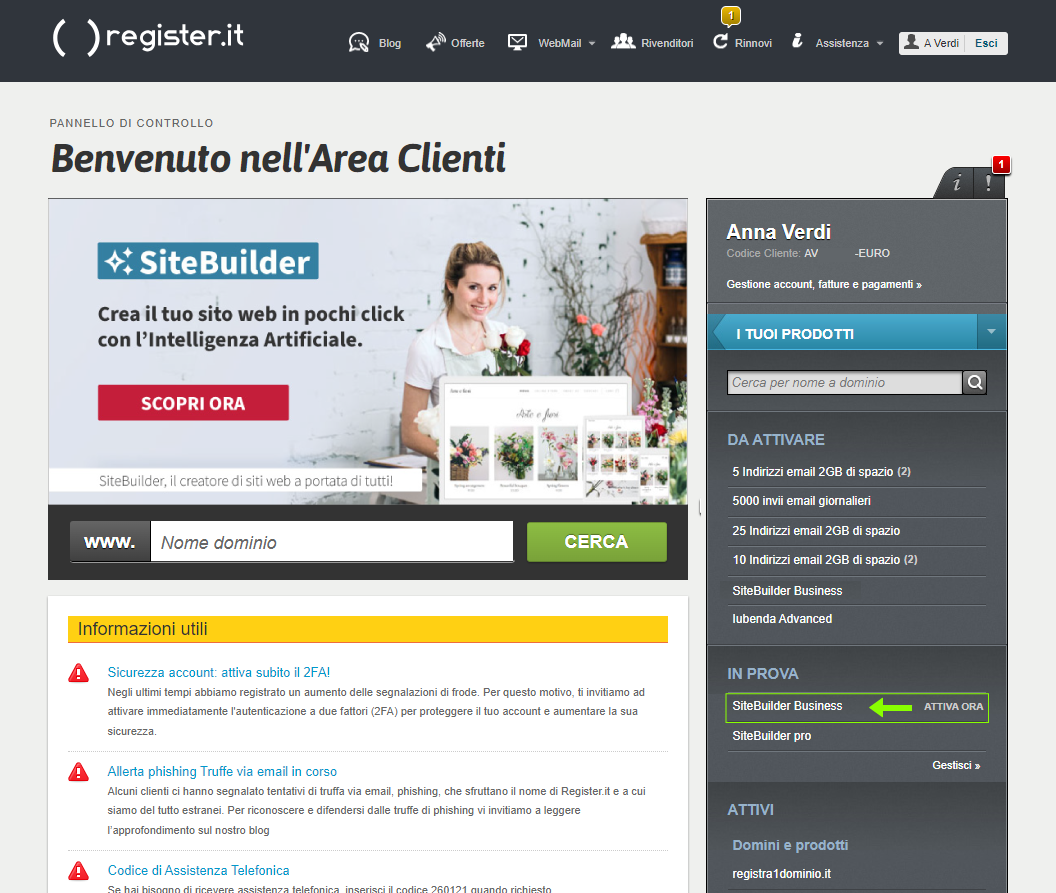
Configurazione e attivazione (per tutti i prodotti SiteBuilder).
A questo punto segui tutti gli step della procedura guidata:
- Digita l'indirizzo del sito* a cui associare il prodotto SiteBuilder, cioè il nome del dominio a cui vuoi associare l'installazione (in caso di prodotto in prova gratuita*, registrane uno gratis su register.it, leggi la nota sotto).
- Scegli la lingua del sito, ricorda che sarà la stessa lingua che troverai sul pannello per gestire il tuo sito web.
- Clicca su configura il prodotto.
**Non inserire un dominio finto o che non ti appartiene perchè non potrai gestire il tuo sito web.
*Nota bene. Per usare il prodotto in prova gratuita, assicurati di registrare un dominio prima di attivare il prodotto.
Puoi farlo gratis tra i tanti in offerta, così potrai configurare il prodotto gratuito e associarlo al nome del tuo sito web nella fase di configurazione.
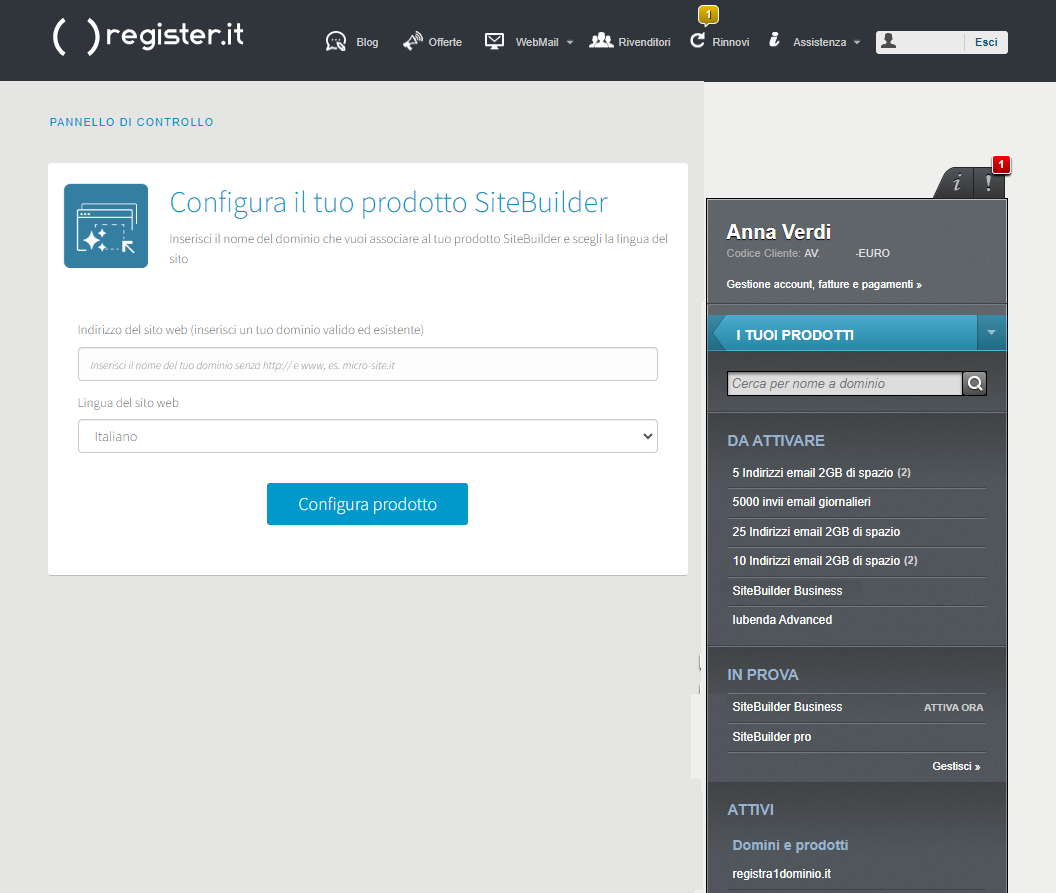
Visualizzerai la rotellina che buffera, vuol dire che stiamo attivando SiteBuilder, manca davvero poco.
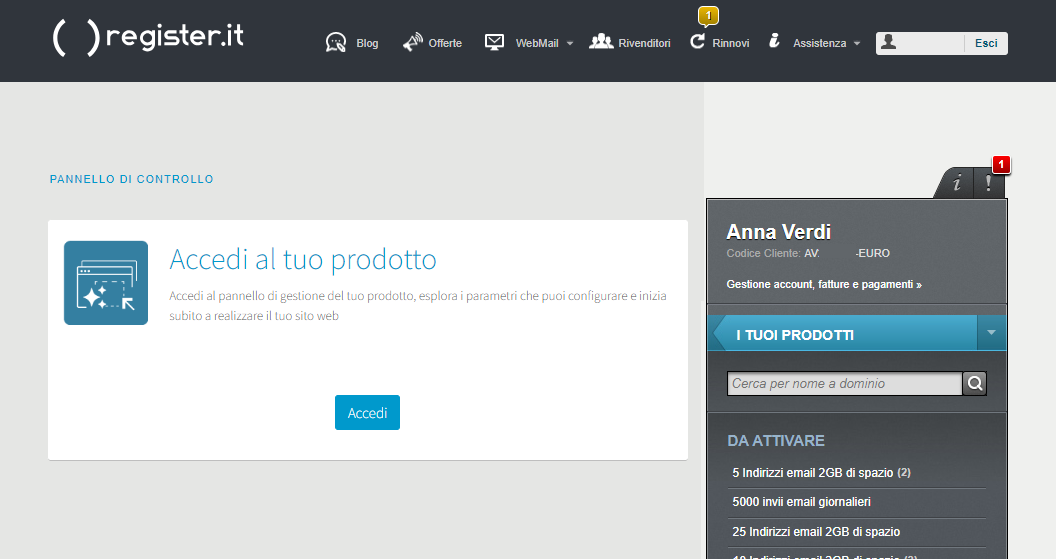
L'installazione è terminata, ora puoi collegarti al pannello di gestione di SiteBuilder, clicca sul pulsante ACCEDI.
Nell'immagine sotto puoi visualizzare il pannello di amministrazione di SiteBuilder, non ti resta che iniziare a creare il tuo sito web!
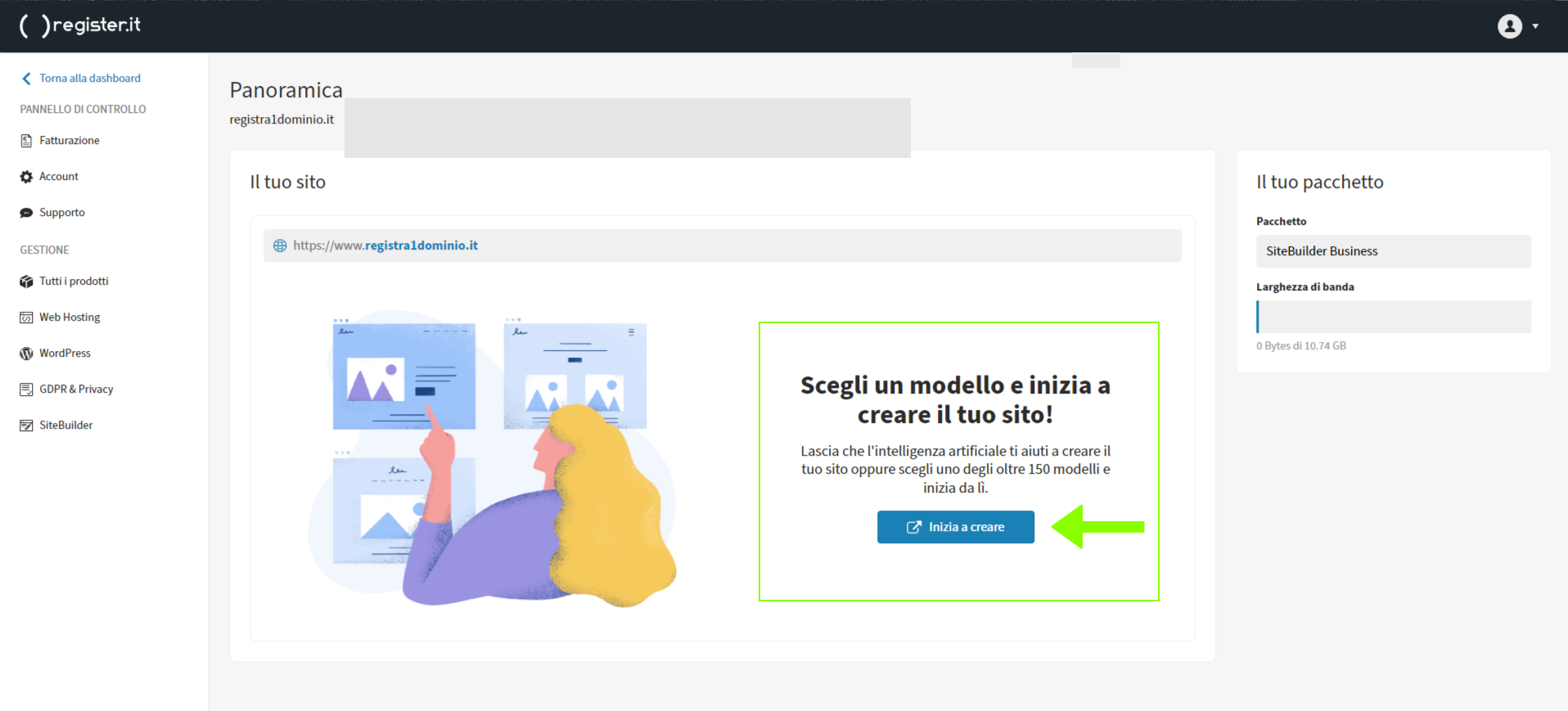
Tutte le volte che vorrai accedere, ti basterà accedere al tuo pannello di controllo su register.it e cliccare sulla voce del menù a destra SiteBuilder & ShopBuilder (vedi immagine sotto).
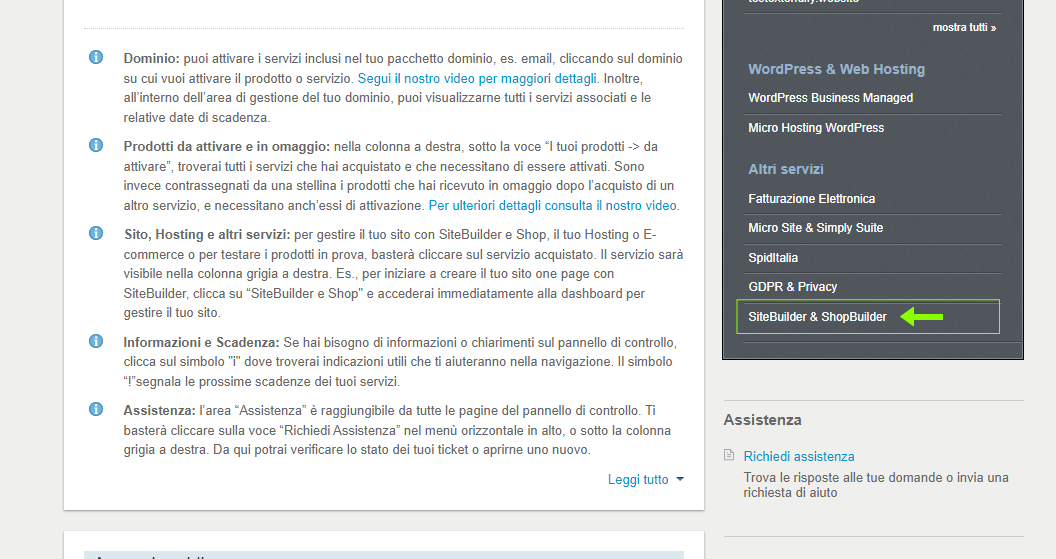
Arriverai sul pannello di gestione di tutti i nuovi prodotti e vedrai il prodotto che hai attivato sotto la relativa categoria (SiteBuilder, sul menù a sinistra, vedi immagine sotto).
Visualizzerai il nome del dominio a cui hai associato il prodottto attivato tutte le volte che vorrai gestire, anche se ne hai altri prodotti uguali associati ad altri progetti.